10 個 Google Keep 提示和技巧,以提高學習效率
已發表: 2020-07-11便箋可以成為您自學努力的強大盟友。 借助 Google Keep,您可以將便利貼換成數字記事本,並在您的設備之間同步。 Keep 可能看起來很簡單,但除了學生和學習者可以在任何地方使用的豐富多彩的清單之外,它還有許多簡潔的功能。
讓我們看看一些 Google Keep 提示以及如何使用 Google Keep 成為更有效率的學習者。
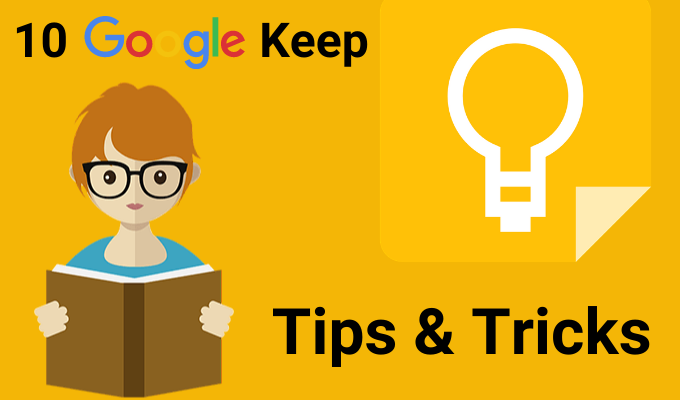
將您的筆記記錄到 Google 文檔中
您可以在 Google 文檔和幻燈片旁邊的邊欄中打開 Keep。 使用 Keep 作為大綱或粗略想法的佔位符。 然後,當您有更多時間時,通過簡單的拖放操作將它們添加到 Google 文檔中。
你也可以反過來做。 選擇一段文本並右鍵單擊以將其保存在 Keep 上。 Keep 會保存指向附在附註中的文檔的鏈接。
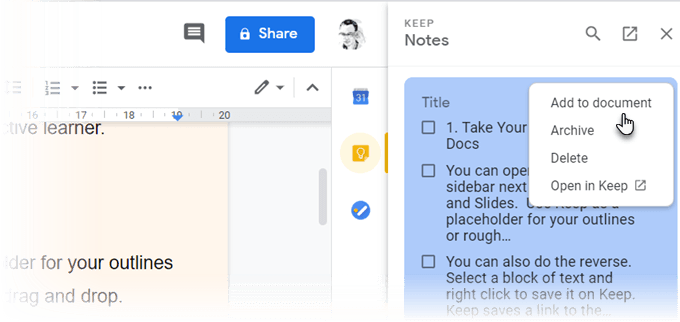
提示:使用 Google Keep 筆記作為收集隨機筆記的常用工具。 準備好後,在 Google Doc 中整理所有的現場筆記。
手繪思維導圖
思維導圖有助於可視化不同概念之間的關係。 論文是繪製思維導圖的最佳工具。 但是,任何為您提供徒手塗鴉空間的工具都緊隨其後。
用手指繪製的思維導圖開始頭腦風暴。 單擊加號並選擇繪圖。 使用鋼筆工具繪製簡單的思維導圖並將其保存到筆記中。
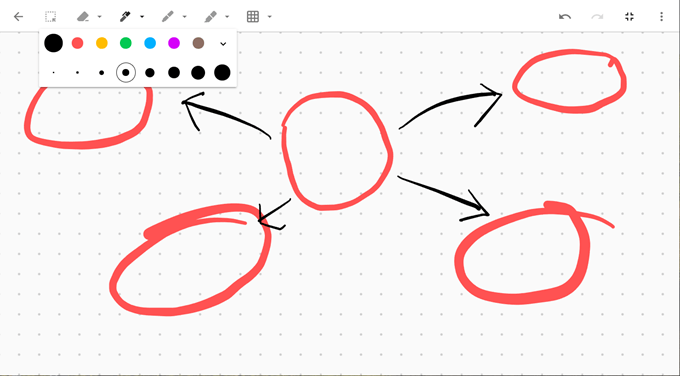
提示:使用思維導圖概述您的演示文稿。 然後,在 Google 幻燈片中打開筆記以設計您的幻燈片。
用於更好組織的顏色代碼註釋
用香草白做筆記會很無聊。 相反,Keep 為您提供 12 種顏色供您選擇,並使筆記在視覺上更加清晰。 為了一目了然地將它們區分開來,您可以按任務、截止日期或筆記所包含的信息類型對它們進行顏色編碼。
例如,有截止日期的緊急任務可以用紅色標記。 長期任務可以塗成綠色。 基於主題的顏色選擇可以是橙色代表創意或紅色代表最重要的信息。
您可以使用 Google Keep 擴展的類別標籤讓您的組織更上一層樓。
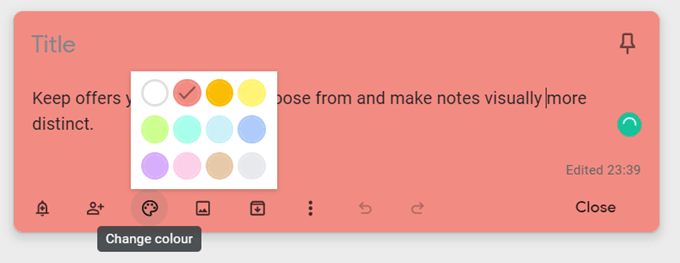
提示:很容易忘記哪種顏色去哪裡。 單獨記下顏色索引及其含義。
在沒有文件夾的情況下組織你的筆記
標籤是組織筆記的一種更具體的方式。 它們像主題標籤一樣工作,可以從頂部的欄中搜索。 為您的標籤添加一些想法,因為它們可能會變得一團糟。 只需輸入#label-name,Keep 將提示您應用標籤(如果已存在)或創建標籤(如果不存在)。
例如,您可以根據您的學習時間表標記筆記。 使用搜索欄或標籤列表僅關注當天的那些筆記。
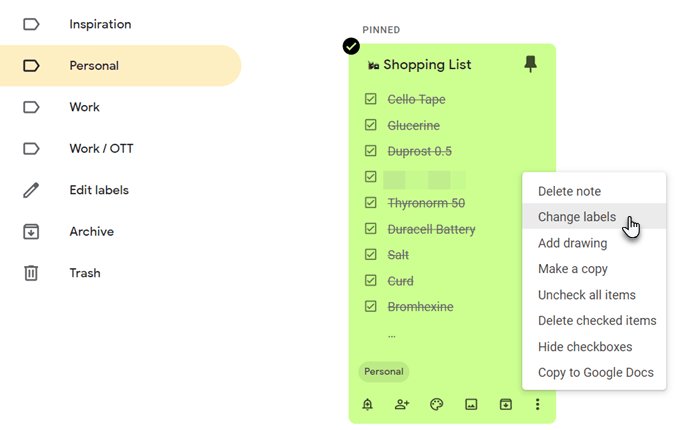
提示: Keep 不支持嵌套標籤。 改用正斜杠之類的分隔符來模仿它們。 標籤列表可能會很長,但它們是按字母順序排列的,所以這不是一個大問題。
從圖像中獲取文本
Google Keep 支持光學字符識別 (OCR)。 當您想使用 Google Keep 從輸入的筆記中獲取內容時,這可能是一個節省時間的捷徑。 使用您的移動相機拍攝照片並將圖像保存在 Keep 記事中。 OCR 將拉入文本,您現在可以在 Keep 註釋本身中對其進行修改。
OCR 不適合手寫文本,但您可以在課堂上的文本密集白板上試用它。 即使字符識別失敗,您也可以參考照片。 從好的方面來說,您不必依賴其他 OCR 軟件。

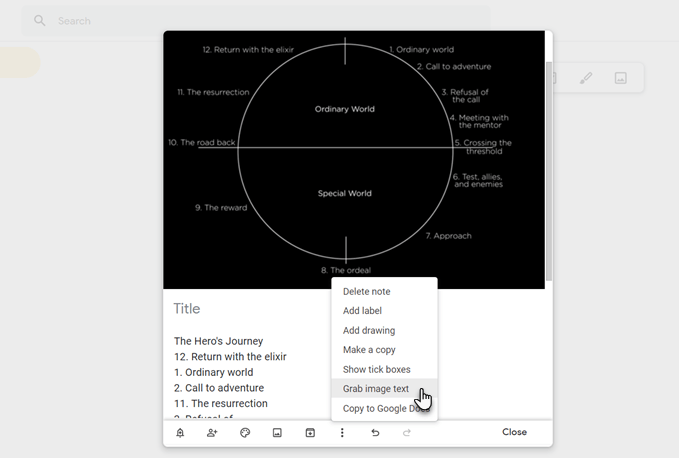
提示: Keep 還可以在筆記中存儲的圖像中搜索特定文本。
與常見的清單協作
簡單的清單不僅僅是一個讓你的待辦事項擺脫困境的地方。 簡陋的分步清單可以讓您在一個漫長的項目中完成任務。 使用清單將您的主題分解為小步驟,看看它是否有助於您更加了解學習過程。
協作團隊可以共享 Keep 清單並以相同的方式傳達項目的詳細信息。
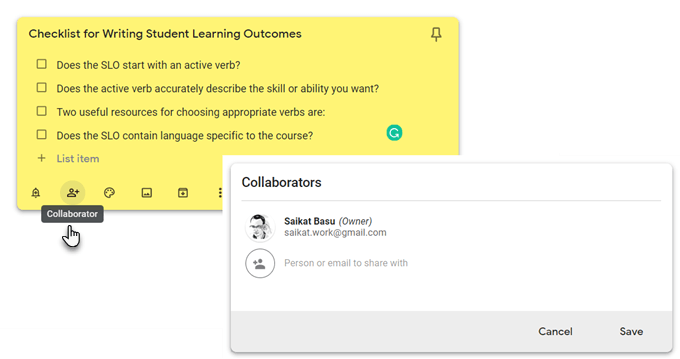
提示:使用快捷鍵 L 在列表模式下打開新的 Google Keep 記事。
使用語音備忘錄進行修改
啟動 Keep 移動應用程序,單擊屏幕右下角的麥克風圖標並記錄您的消息。 當您完成通話後,錄音將自動結束,並會彈出一個新屏幕,其中包含您的消息文本和音頻文件。
語音備忘錄可用於記錄想法、修改主題並查看您能記住多少,或者它可以作為一種為您的口頭報告準備演講的方法。
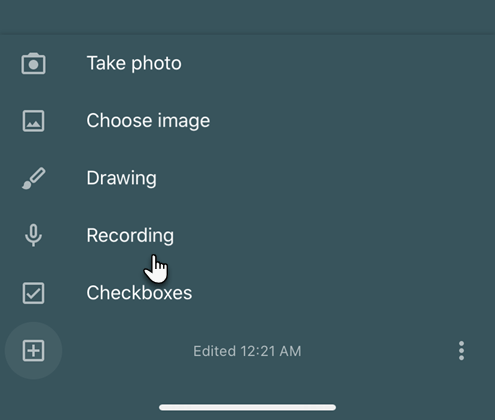
提示:學習外語? 嘗試語音功能來提高您的發音和流利度。
設置時間或地點提醒
Google Keep 允許您設置時間或基於 GPS 位置的提醒。 您可以使用學校地址和要提醒的任務設置註釋。 一旦您進入場所,Google Keep 就會提醒您該任務。
基於時間的提醒可以幫助您設置修訂計劃。 假設您剛剛學習了一個新主題,並且您想在幾天后測試您的記憶力。 創建一個帶有一些提示問題的筆記,並為將來的時間設置提醒。
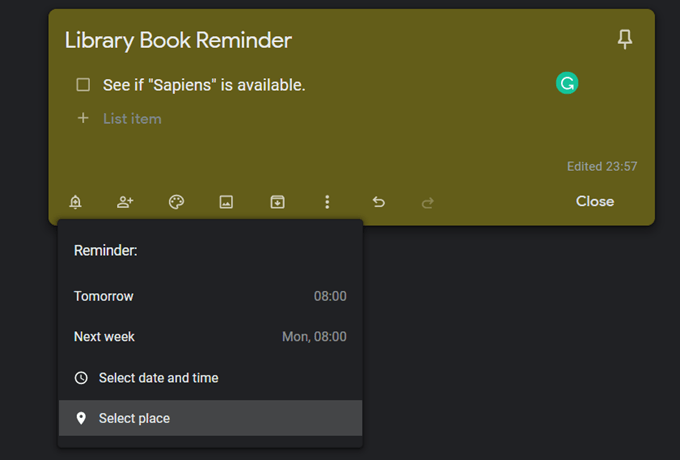
提示:位置提醒可以作為圖書館等場所的方便記憶輔助工具。 設置好並記得在到達該地點時拿起一本書。
像使用簡單的閃存卡一樣使用 Google Keep
想為練習課程設置定時時間表嗎? 使用 Keep 的提醒選擇日期和時間。 然後,將其設置為在固定持續時間後重複。 隨著記憶的提高,您可以將其更改為更長的持續時間。
這不是 Anki 或 SuperMemo 等軟件推薦的間隔重複系統,但它仍然很有用。
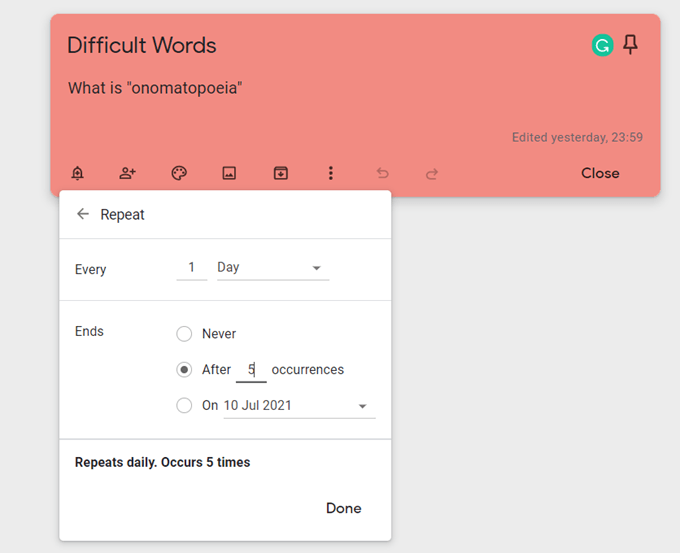
提示:您可以通過在一天中選擇正確的時間來練習。
使用 Keep 擴展程序訪問重要網站
策展對於任何學習者來說都是必不可少的。 Google Keep Chrome 擴展程序可以幫助您快速填充筆記。 在網絡上查找要保存的內容,然後單擊擴展程序。 該站點的鏈接會自動添加到註釋中。 您還可以選擇一些文本或圖像,然後從右鍵菜單中創建一個新筆記。
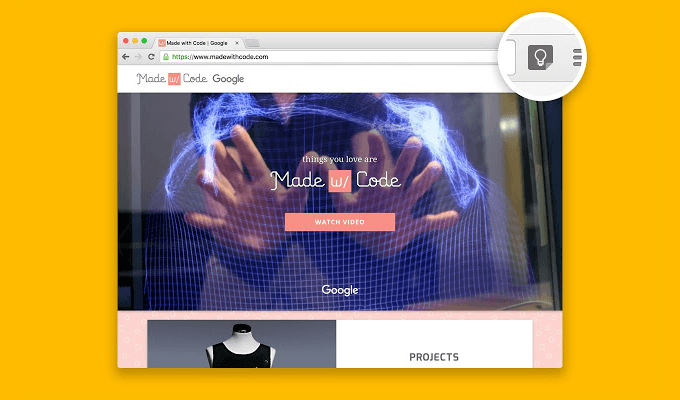
提示:讓 Keep 與您的在線書籤一起工作。 在觀看 YouTube 時做筆記,然後重新查看筆記和筆記中鏈接的視頻。
了解如何使用 Google Keep Chrome 擴展程序並節省時間。
保持關閉以快速記錄
Google Keep 可能在您的屏幕上看起來像一個彩色矩形,但它可以適用於您用來保持井井有條的任何“完成工作” (GTD) 系統。 使用 Google Keep 做簡單的筆記,同時將您更深入的工作交給 Evernote 更強大的功能。
